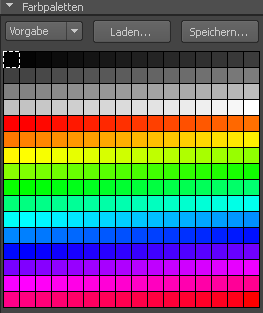Das Fenster wird angezeigt, wenn Sie auf ein beliebiges Farbauswahlfeld in Mudbox klicken (z. B. im Fenster oder ).
Mit der können Sie Folgendes tun:
- Wählen und Angeben von Farben für eine Eigenschaft oder ein Material mit dem oder der
- Visuelles Wählen von Farben mithilfe des HSV- oder RGB-Farbraums
- Wählen von Farben an einer beliebigen Position in der
- Wählen von Farben aus einer Bilddatei, die Sie in die laden
- Verschmelzen von Farben und Wählen von Farben aus verschmolzene Werten
- Speichern häufig verwendeter Farben im
- Numerisches Wählen von Farben mit Gleit- oder Integer-Werten (je nach Farbmodell)
- Erstellen und Speichern benutzerdefinierter Farbpaletten (einschließlich Farbpaletten aus anderen Zeichenanwendungen)
Steuerelemente
Farbprotokoll
Im Abschnitt wird die aktuell ausgewählte Farbe angezeigt. Er bietet eine Vielzahl von Methoden zum schnellen Wählen und erneuten Wählen
vorhandener Farben in der Szene.
-
-
Das große Farbfeld im linken oberen Bereich des ist in zwei Abschnitte unterteilt. Der obere Abschnitt zeigt die derzeit ausgewählte Farbe, der untere Abschnitt zeigt die
ursprüngliche oder zuvor gewählte Farbe.
-
-
Wählt die Farbe unter der Cursorposition. Klicken Sie auf das Pipettensymbol, und klicken Sie anschließend auf eine beliebige
Stelle in der oder , um die Farbe als die aktuelle Farbe zu wählen.
Die Pipette verhält sich wie folgt:
- Durch Klicken auf ein Objekt wird das kombinierte Ergebnis beliebiger sichtbarer Textur-Layer aufgenommen, wie sie in der
angezeigt werden.
- Licht und Schatten auf dem Objekt werden von der Pipette nicht berücksichtigt. Das heißt, die Farbe wird direkt vom Material/Texturbild
aufgenommen. Dadurch wird eine exakte Übereinstimmung beim Übertragen sichergestellt.
- Wenn Sie auf eine Bildebene klicken, werden die Pixelfarben im Bild aufgenommen.
- Durch Klicken auf eine beliebige Stelle in der Benutzeroberfläche wird die Farbe an dieser Stelle aufgenommen.
AnmerkungDie steht auch in der Palette zur Verfügung.
-
-
Hier können Sie aus einem Satz von primären Standardfarben und Graustufenwerten wählen, indem Sie im auf die Farbe klicken. Diese Palette enthält immer den gleichen Farbensatz.
-
-
Beim kontinuierlichen Festlegen von Farben auf einem Objekt werden diese Farben dem Verlauf hinzugefügt, sodass Sie sie künftig
wählen können.
Farbrad
Der Abschnitt enthält eine Vielzahl von Methoden zum Wählen von Farben.
Ring
- Ziehen Sie den Werkzeug-Cursor um den äußeren Ring, um den Farbton im schattierten Feld in der Mitte zu ändern.
- Wählen Sie die Menge der Farbsättigung durch Klicken im schattierten Feld in der Mitte.
- Die Ringauswähl steht auch in der kompakten zur Verfügung.
Spektrum
Zeigt einen kontinuierlichen Farbbereich für die Auswahl von Farben an.
- Ziehen Sie den Mauszeiger im Spektrum, um einen Farbton zu wählen.
- Ziehen Sie den Schieberegler unter dem Spektrum, um die Farbsättigung für den ausgewählten Farbton anzupassen.
Bild
Auf der Registerkarte können Sie Farben direkt aus einem Bild aufnehmen.
Um ein Bild in das Feld zu laden, führen Sie einen der folgenden Schritte durch:
- Ziehen Sie ein Bild aus einem Browser in das Feld.
- Klicken Sie auf die Schaltfläche , und navigieren Sie mithilfe des zu dem Bild.
So wählen Sie eine Farbe aus dem Bildbereich
- Klicken und ziehen Sie den Werkzeug-Cursor über das Bild, um einen bestimmten Bereich zu vergrößern.
- Lassen Sie die Maus-/Stylustaste los, um die aktuelle Farbe unter dem Mauszeiger zu wählen.
Verschmelzen
Auf der Registerkarte können Sie vier Farben miteinander verschmelzen und eine beliebige Farbe im schattierten Bereich wählen.
- Ziehen Sie eine beliebige Farbe aus den zu einer der Ecken, um die zu verschmelzenden Farben im schattierten Bereich zu ändern.
- Klicken Sie im schattierten Bereich, um eine Farbe zu wählen.
Numerische Eingabe
Numerische Farbwerte werden im Abschnitt eingegeben.
- Geben Sie Werte in das zugehörige Feld ein.
- Ziehen Sie den zugehörigen Regler zum Anpassen des numerischen Werts.
- Die Farbmodelle und werden unterstützt.
Farbpaletten
In den können Sie bis zu 256 Farben pro Palette speichern.
- Wählen Sie eine Farbe aus der Palette.
- Verschieben Sie einen Farbwert per Drag & Drop an eine andere Position in der Palette.
- Klicken Sie mit der rechten Maustaste auf ein Quadrat in der Farbpalette, um die aktuelle Farbe zu speichern.
- Klicken Sie auf , um vorhandene Farbpaletten (einschließlich Paletten aus anderen Anwendungen) zu laden, oder klicken Sie auf , um die aktuelle Palette zu speichern.
- Wählen Sie andere Farbpaletten aus der Dropdown-Liste.